コンサルティング、カウンセリング、コーチング、マンツーマンレッスンなどの申込受付に、Googleカレンダーを使うと便利です。
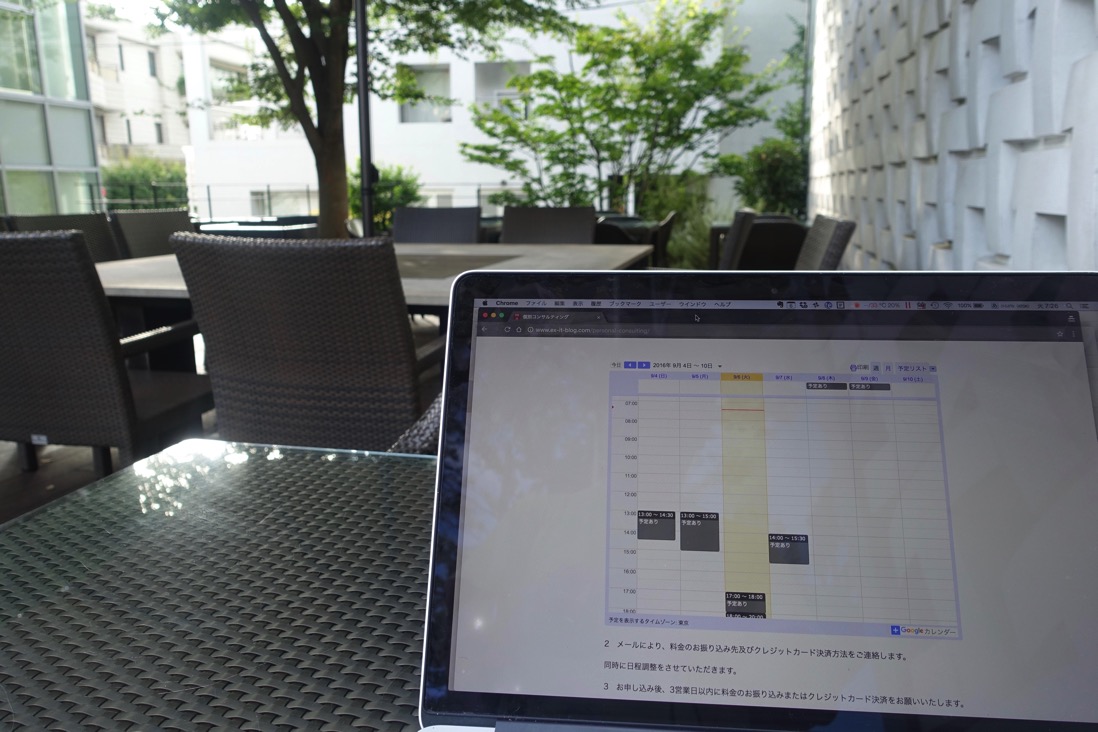
※代官山にて DSC-RX100M3
ネット申込時の不安
何かサービスを利用する場合、ネットで申し込めると便利です。
電話のほうが細かい調整ができるメリットもありますが、いつでもどこでも申し込めるのはネットのメリットといえるでしょう。
ただ、ネット申込の場合、
「空いているかどうか」
が不安です。
申込者「申し込みたいのですが・・・」
↓
「○○が空いています」
↓
申込者「その日は都合が悪いので、他の日がありますか?」
↓
「○○はいかがでしょうか?」
といったやりとりをせざるを得ません。
希望日時をメールする方法もありますが、その希望日時を考えるのにも時間がかかるはずです。
こういった調整をするなら電話のほうがいいという考えもありますが、電話だと、
・なかなかつながらない
・どこでも申し込めない
・いつでも申し込めない(営業時間内に申し込まなければいけない)
といったデメリットもあります。
サービスを提供する側でいえば、電話のデメリットには、営業電話がかかってくる・・というものもありますので、ネット申込も積極的に導入していきましょう。
特に、コンサルティング、カウンセリング、コーチング、相談など、個別に対応するメニューがあるなら、ネット申込も大事です。
ネット申込のデメリットを補うために、私は、Googleカレンダーを公開し、空いている時間帯を示すようにしています。
その空いている時間帯から選んでいただけるのです。
Googleカレンダーを公開
Googleカレンダーは、Googleアカウントがあれば無料でだれでも使えます。
PCでもスマホでも共有でき、連携できるアプリも便利です。
今は、PC、iPhoneともに、このMocaを使っています。
【関連記事】時刻付きの月表示がみやすい!Mac&iPhoneアプリの「月特化カレンダーMoca」
リンク
【関連記事】5年後を考えるなら5年前を見る。過去を見るならカレンダー・ブログ・経理のデジタル記録がおすすめ。
リンク
このGoogleカレンダーを公開しておけば、自分が空いている時間帯、つまり申込できる日時を明らかにできるのです。
Googleカレンダーの設定方法
次のように設定します。
①Googleカレンダーで自分のカレンダー右の▼をクリックし、[このカレンダーを共有]を選びます。
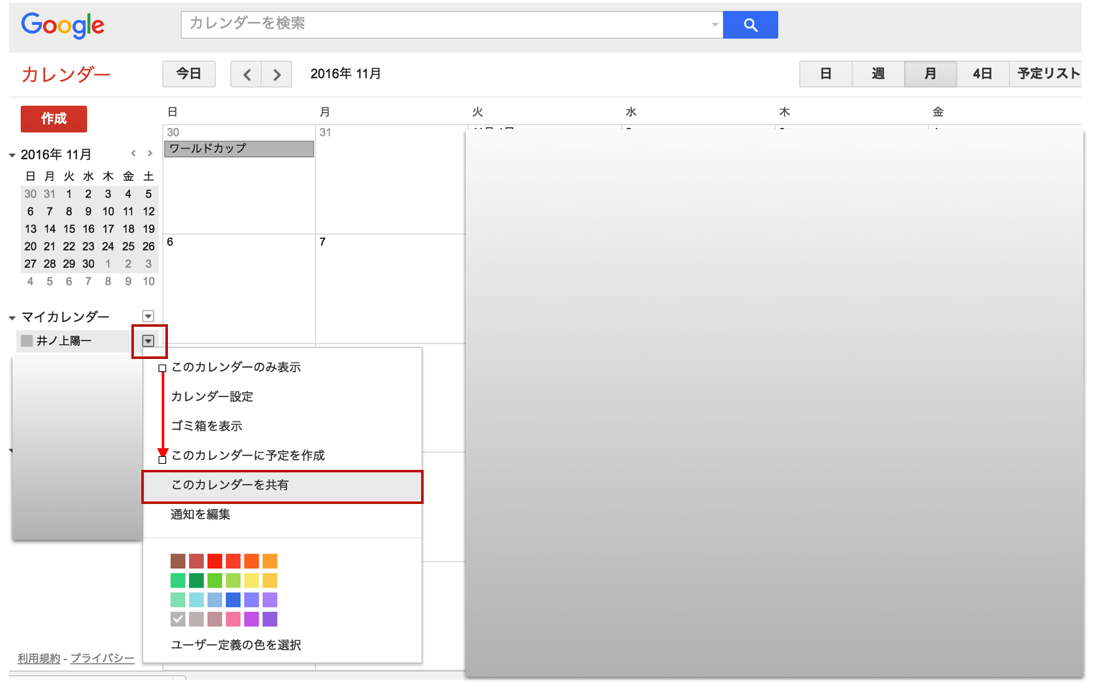
②次のようにチェックを入れ、[保存]をクリックしてください。
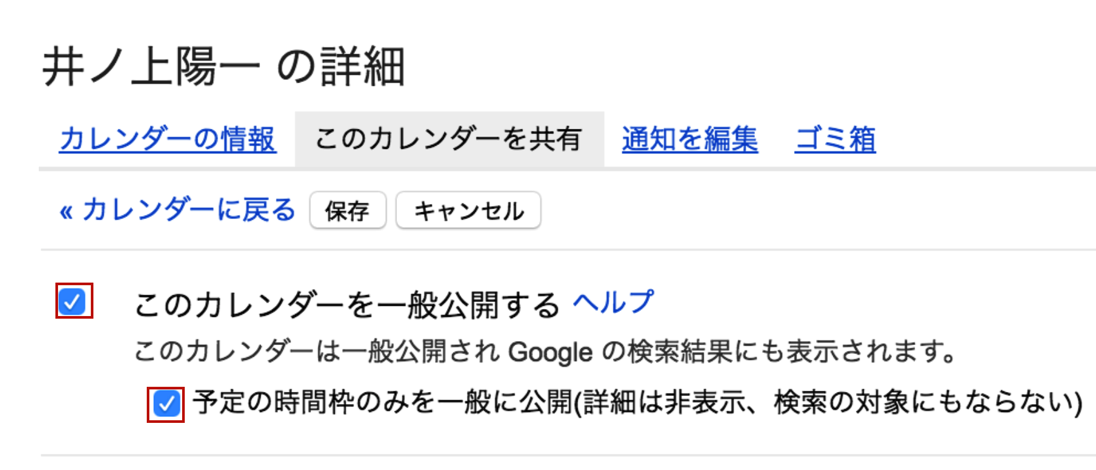
[予定の時間枠のみを一般に公開]にすれば、時間の枠のみ公開されます。
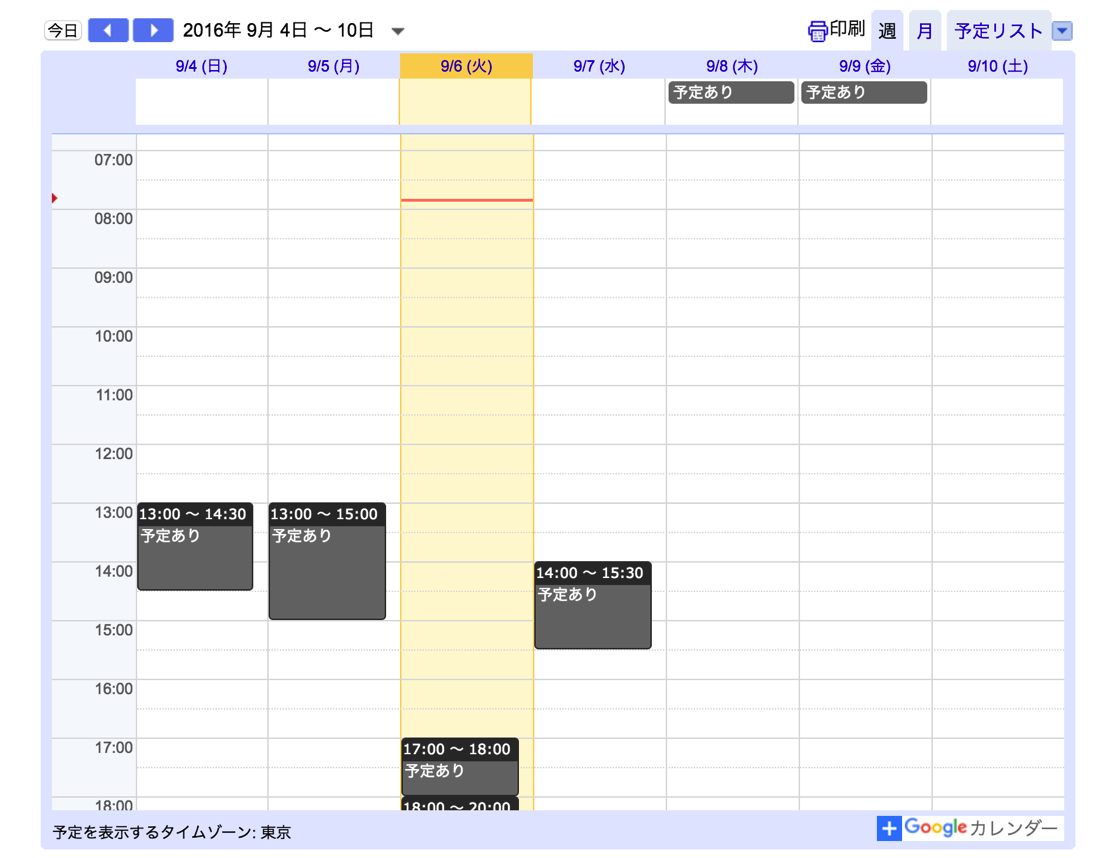
③[カレンダーの情報]をクリックし、
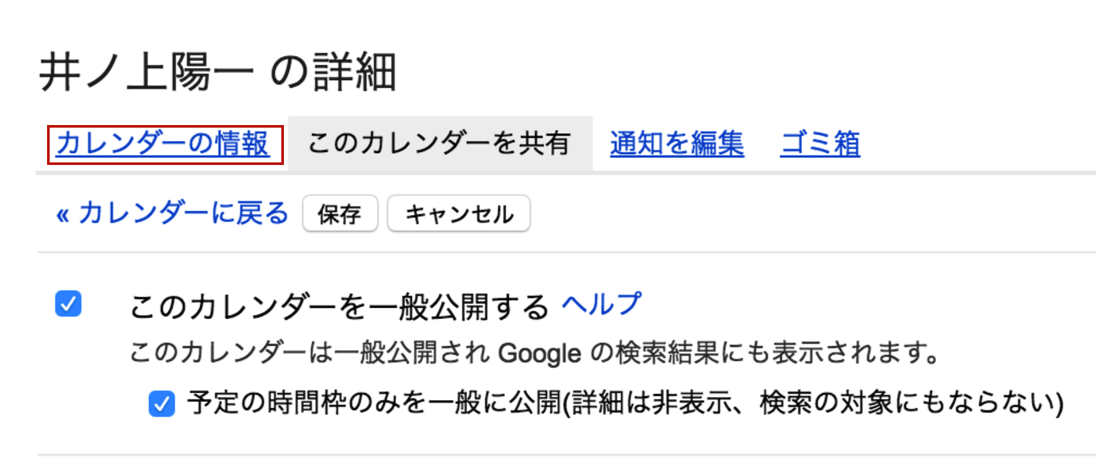
[このカレンダーを埋め込む]の[色やサイズなどをカスタマイズします]をクリックします。
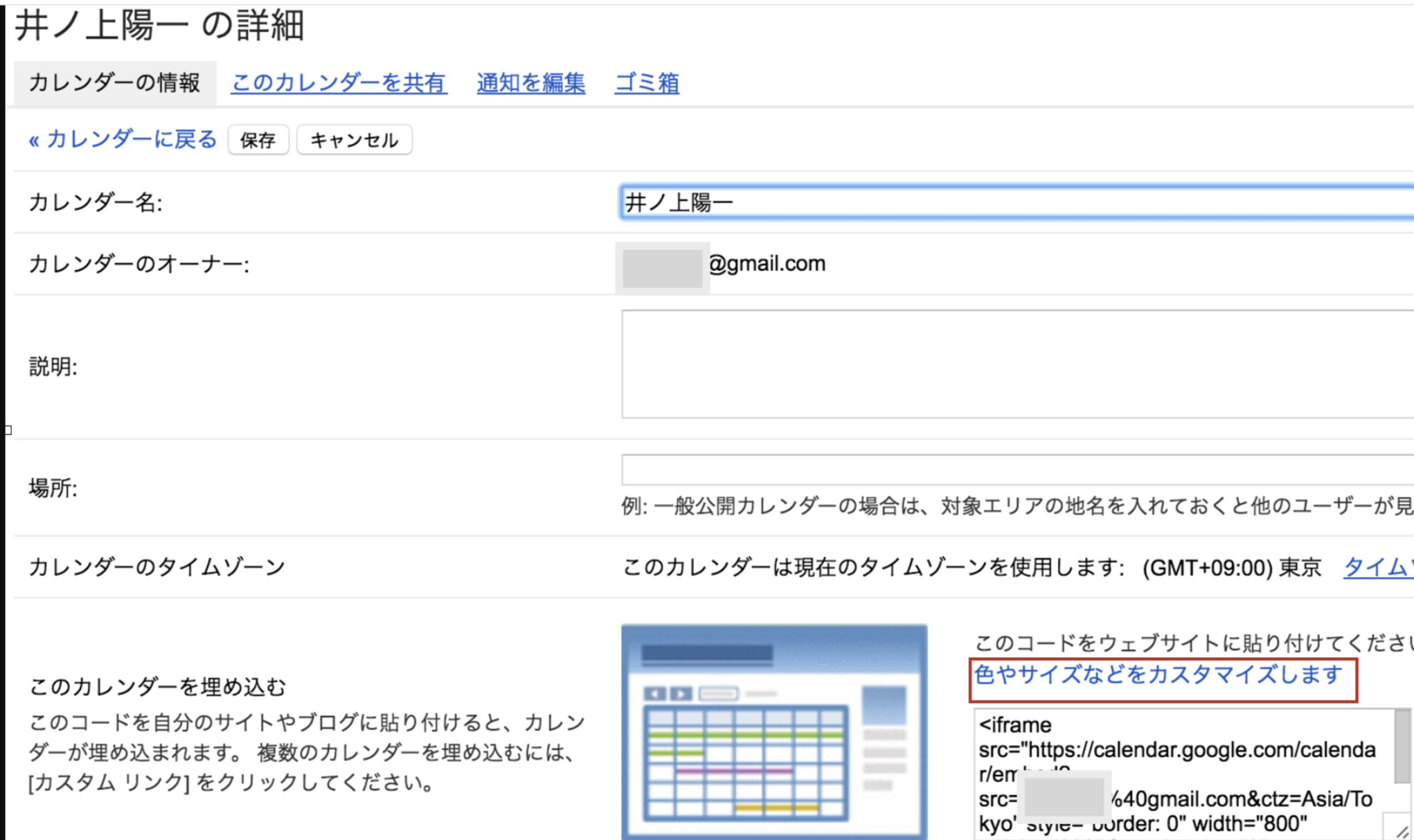
次のように設定しましょう。
・[タイトル]のチェックを外す(または[カレンダーのタイトル]を入れてください。空欄かつ[タイトル]にチェックが入っていると、Googleのアカウントが公開カレンダーに表示されます)
・[規定のビュー]を[週]に([月]でもかまいません。利用者も変更できます)
・[表示するカレンダー]で表示するカレンダーにチェックを入れ、▼で色も変更できます。
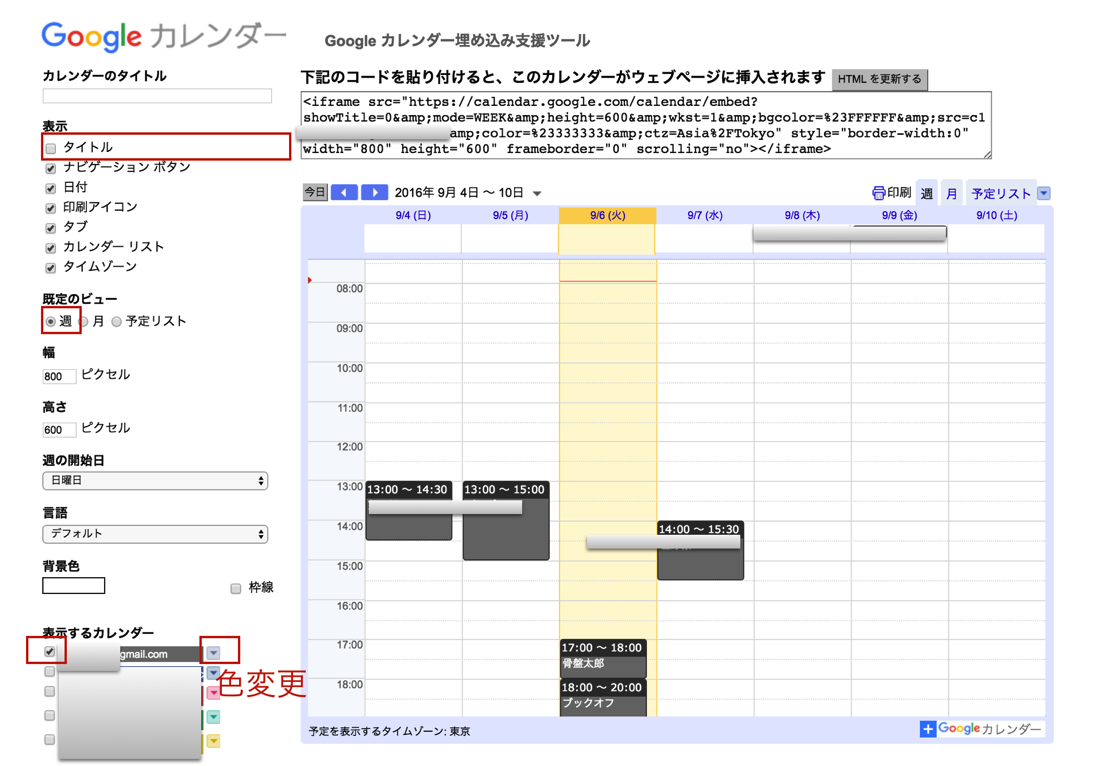
その後、コードをサイトに貼り付ければ、カレンダーが表示されます。
WordPressなら、固定ページ(サービスの申込ページ)の[テキスト]タブへ貼り付けましょう。
公開カレンダーを確認
設定したら、公開カレンダーを確認しましょう。
このとき、注意すべきことがあります。
Googleにログインした状態、つまり通常使っているブラウザで確認すると、予定がすべて見えてしまいます。
「時間枠だけ設定したはずなのに・・」
「カレンダーが丸見えだ・・・」
とびっくりするかもしれませんが、あわてないようにしましょう。
設定が正しければ、自分のGoogleアカウントでログインしていない場合は、時間枠しか表示されません。
その確認は、普段使っていないブラウザや、シークレットモードでやりましょう。
シークレットモードは、
・WindowsのChromeなら、Ctrl+Shift+N
・MacのChrome、Safariなら、Command+Shift+N
です。
公開カレンダーの考え方
公開カレンダーは、自分の予定を表示するものです。
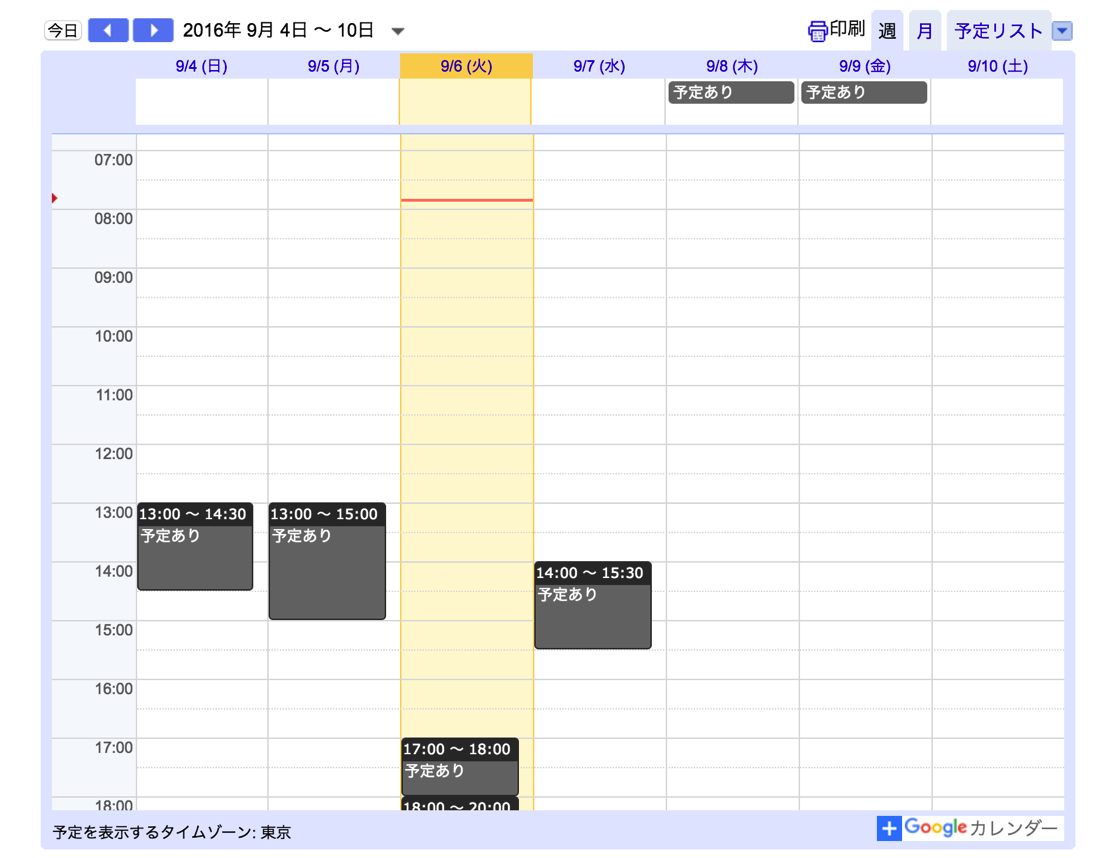
予約や申込を受ける場合、予約可能な時間帯を示すのが理想的なのですが、そのための設定に時間がかかります。
Googleカレンダーでやるなら、別のカレンダー(自分の予定ではなく、予約可能日時のカレンダー)を作って、それを表示するようにしましょう。
私も試してみたのですが、管理が大変で、今の形(自分の予定枠を示して、空いているところを選んでいただく)になりました。
常に申込が入る場合(エステ、サロン、美容院など)なら、もちろん予約可能枠のほうがいいのでしょうが、私の場合だと月に数回の枠のお申し込みが入るくらいの頻度ですので、これでも問題ないと考えています。
もっと増えてきたら、別の方法を考えますが。
ただ、予約可能枠と見間違えないよう、予定の枠は暗い色にしています。
終日の予定を入れる場合も、一見わかりにくいので注釈を入れました。
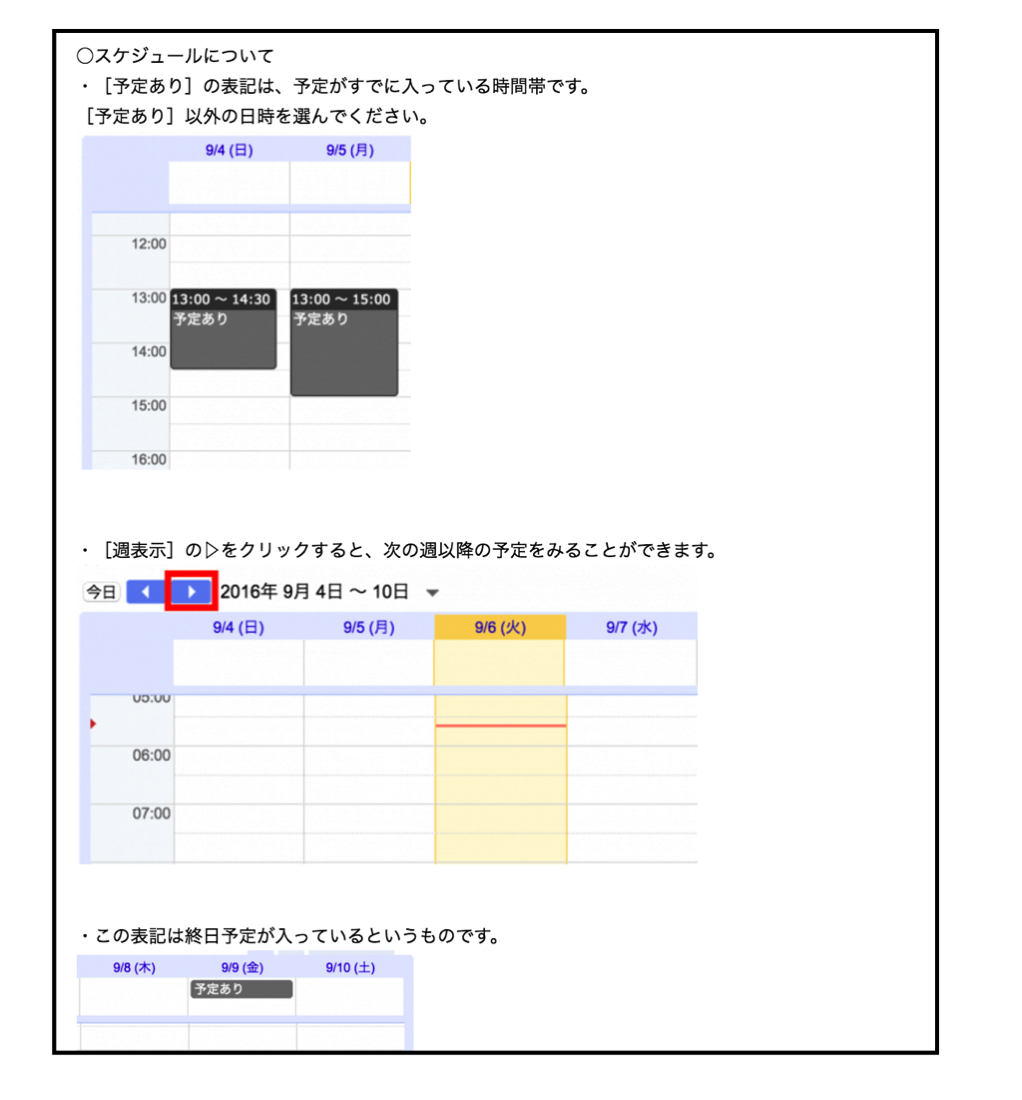
仮の予定も入れておく
公開カレンダーを使うなら、仮の予定も入れておきましょう。
そこに申込をいただいたら、困るからです。
メモは別カレンダーに入れる
カレンダーにメモを入れるときは、別カレンダーを作ってそこに入れるようにしましょう。
通常使うカレンダーに入れて公開すると、終日の予定として表示されてしまうからです。
私の直近だと、次のようなメモがあります。
締切や発売日、マラソンの発表日などのメモは別カレンダー(Googleで作成)なので、公開カレンダーには表示されません。
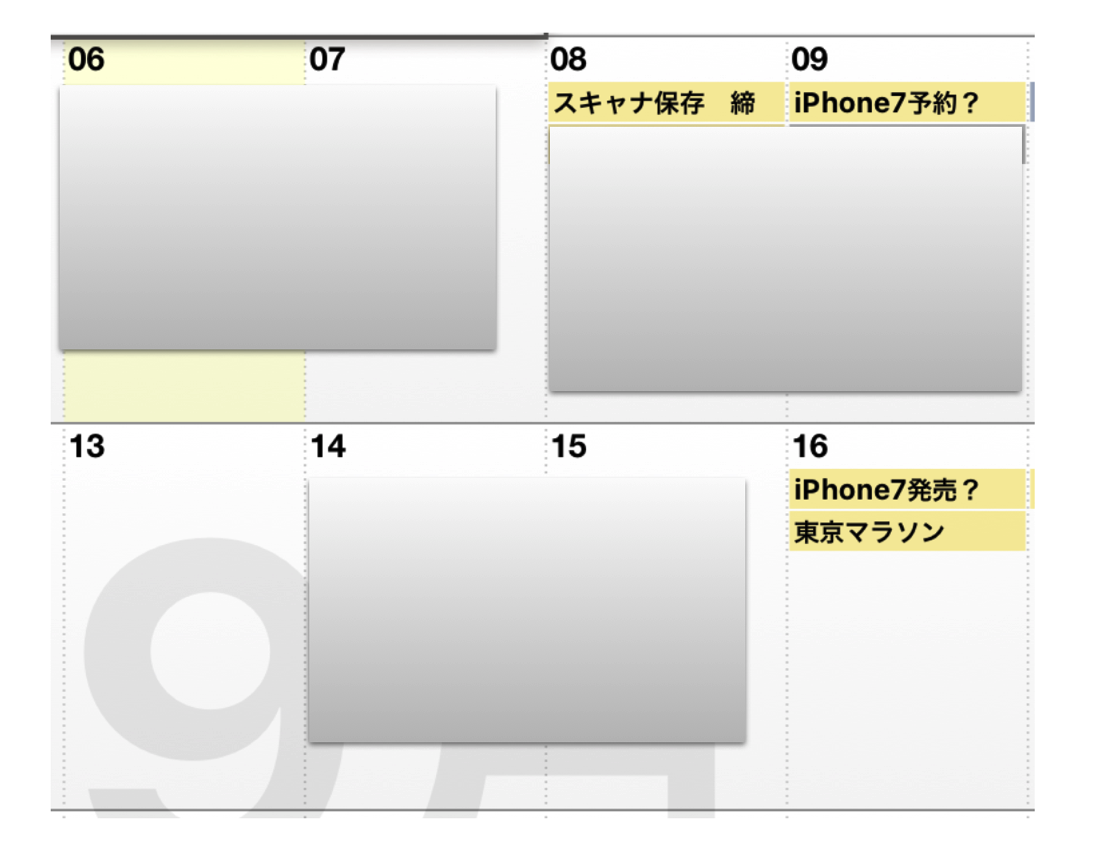
共有カレンダーも表示
家族との共有カレンダーも自分の予定枠です。
これも表示しておきましょう。
設定と表示の色変更は、画面で変えることができます。
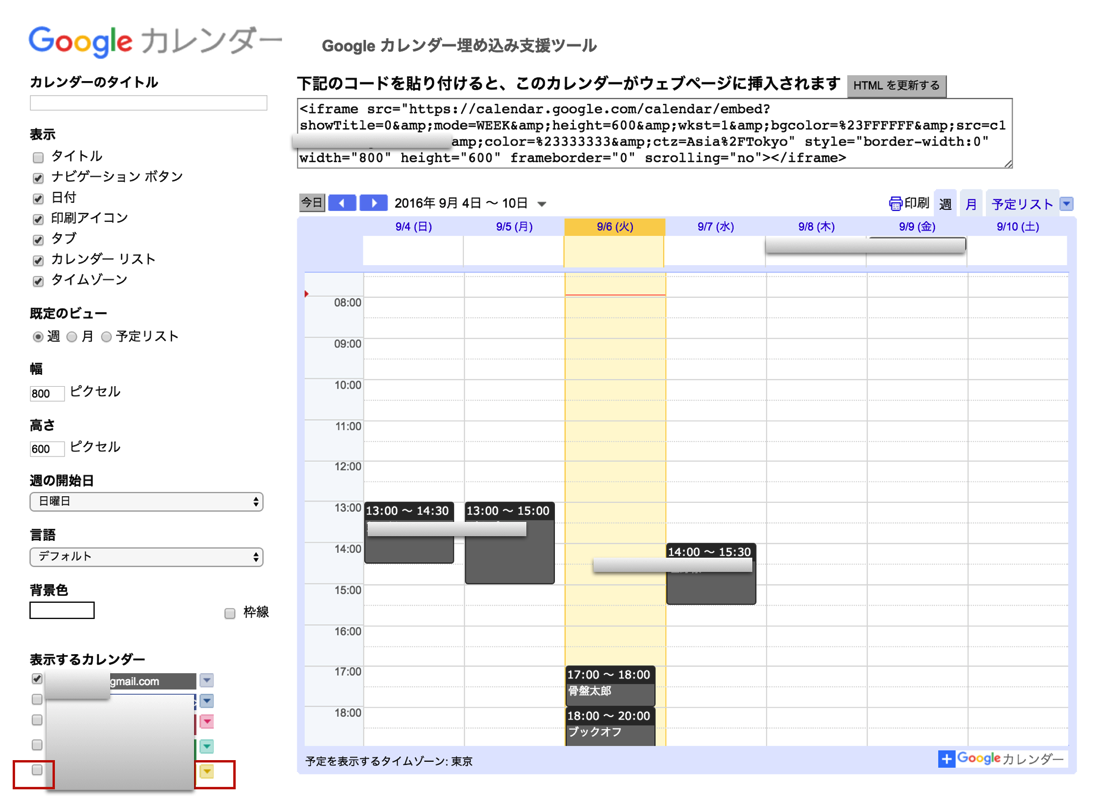
Googleカレンダー公開のデメリット
Googleカレンダー公開にはデメリットもあります。
それは、自分の予定が公開されてしまうことです。
「今日、予定がない」
「暇なんだなぁ・・」
と思われる可能性があります。
空いているからといって、何もしていないわけではないですし、予定が入らない仕事(自分ひとりの仕事)もあるので、私は公開しても気になりません。
逆に、予定がつまりすぎていて申込可能枠がない状態を公開するほうが嫌です。
時間に追われている感がありますので。。。
公開にはデメリットもあることを頭に入れておきましょう。
空いているのに飲み会断った
空いているはずなのに・・・
と思われることもあるでしょうが、気にしないようにすべきです。
予定ではなく、何かをやるための時間帯の場合もありますし、判断するのは日程だけではないでしょうし。
むしろ公開カレンダーのメリットを活かしましょう。
申込可能な時間枠を示してから、受注数は間違いなく増えています。
受注数が多い、来店型のサービスなら、有料の予約サービスもおすすめです。
お客様も利用されているワンモアハンド。
初期費用30,000円+税、月額4,980円+税。
http://onemorehand.jp/
最近注目をあびているクービックといったサービスがあります。
無料、月額1,980円+税、月額4,980円+税のプラン。
https://coubic.com/intl/ja/pricing
どちらも試してみましたが、申込頻度、予約枠の管理の手間から、今はGoogleカレンダーを使っています。
昨日、久しぶりにめがねを購入。
コンタクトレンズなので、本当は持っておかなきゃいけないのですが・・。
昔はめがね嫌いだったのですが、最近はトライアスロンでサングラスをしているからか、それほど違和感なくなりました。
【昨日の1日1新】
※詳細は→「1日1新」
Zoff
■著書
『税理士のためのプログラミング -ChatGPTで知識ゼロから始める本-』
『すべてをがんばりすぎなくてもいい!顧問先の満足度を高める税理士業務の見極め方』
ひとり税理士のギモンに答える128問128答
【インボイス対応版】ひとり社長の経理の基本
「繁忙期」でもやりたいことを諦めない! 税理士のための業務効率化マニュアル
ひとり税理士の自宅仕事術
リモート経理完全マニュアル――小さな会社にお金を残す87のノウハウ
ひとり税理士のセーフティネットとリスクマネジメント
税理士のためのRPA入門~一歩踏み出せば変えられる!業務効率化の方法~
やってはいけないExcel――「やってはいけない」がわかると「Excelの正解」がわかる
AI時代のひとり税理士
新版 そのまま使える 経理&会計のためのExcel入門
フリーランスとひとり社長のための 経理をエクセルでトコトン楽にする本
新版 ひとり社長の経理の基本
『ひとり税理士の仕事術』
『フリーランスのための一生仕事に困らない本』
【監修】十人十色の「ひとり税理士」という生き方
